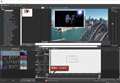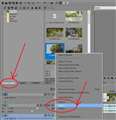VEGAS Pro 14MAGIX
�ň����i(�ō�)�F���i���̓o�^������܂��� �������F2016�N12�� 5��
���̃y�[�W�̃X���b�h�ꗗ�i�S22�X���b�h�j![]()
| ���e�E�^�C�g�� | �i�C�X�N�`�R�~�� | �ԐM�� | �ŏI���e���� |
|---|---|---|---|
| 14 | 18 | 2018�N9��21�� 17:43 | |
| 8 | 5 | 2018�N9��7�� 00:15 | |
| 4 | 8 | 2018�N3��21�� 17:00 | |
| 5 | 4 | 2018�N1��12�� 20:01 | |
| 3 | 16 | 2017�N12��9�� 10:14 | |
| 5 | 5 | 2017�N11��11�� 19:05 |
- �u����̍i���݁v�̖��ԐM�A�������͍ŐV1�N�A�����ς݂͑S���Ԃ̃N�`�R�~��\�����Ă��܂�
����ҏW�\�t�g�E����Đ��\�t�g > MAGIX > VEGAS Pro 14
���������b�ɂȂ��Ă���܂��B
�p�\�R����V�������܂ł��X�y�b�N���������̂ɂ����܂����B
���܂ł̓s�N�`���[�C���s�N�`���[�̃G�t�F�N�g���^�C�����C���̑f�ނɓK������ƃv���r���[��ʂő傫����ς������]��������̕\�����o�Ă����̂ł����A
�V�����p�\�R����Vegas pro15���g�����炻�ꂪ�o�Ȃ��Ȃ��Ă��܂��܂����B
�G�t�F�N�g�̃R���g���[���p�l���̕��ŕ\���ꏊ��傫���������鎖�͂ł���̂ł����̃E�B���h�E����Ȃ��ƃv���r���[��ʂɔ��f���ꂸ��ƌ������ƂĂ������ł��B
�V�����p�\�R���ō�����v���W�F�N�g���Â��p�\�R���ŊJ���ăs�N�`���[�C���s�N�`���[������ƕ��ʂɎg���܂��B
�C���X�g�[���̂����������܂������ς�炸�łǂ������炢���̂�...
�ݒ�Ȃǂł��S�����肪������������܂����炨�������������ł��B
�킩��ɂ������ł��݂܂���A�X�������肢�v���܂��B
�����ԍ��F22038120�@�X�}�[�g�t�H���T�C�g����̏�������
![]() 0�_
0�_
��jagu711����
15�ɂȂ��Ă���PIP�͂������ς���Ă��܂��B��芸����MAGIX�������r�f�I�Ő������Ă܂��̂ŁA������������ɂȂ��ĉ������B�p��ł����A��ʂ����Ă��������ɂȂ�Ǝv���܂��B
https://www.youtube.com/watch?v=KfBuu8OiYfo
�����ԍ��F22038279
![]() 1�_
1�_
jagu711 ����
�ǂ����邱�Ƃ̓G�t�F�N�g�ł͂Ȃ��āA�]���ʂ�[�g���b�N���[�V����]��PinP����b�̂悤�ł��ˁB
[�g���b�N���[�V����]�̘b�Ƃ��āAVer.15�ł������ł��B���Ԃ�摜�̒ʂ�[�����J�[�\��]�{�^����ON�ɂ��Ă��Ȃ�����A�v���r���[�ɑ��삪���f���Ȃ��̂ł͂Ǝv���܂��B
���b������Ă����炷�݂܂���B
PinP�����Ver.15�ɂȂ���[VEGAS �s�N�`���E�C���E�s�N�`��]�̃G�t�F�N�g����������̂ŁA������g���������ȒP�ɂȂ�܂����B
�R�R�A�̕� �������N���ꂽ���@���ȒP�ł��B�v���r���[��ʏ�Ń}�E�X���삵�Ē����I�ɒ����ł��܂��B
�����ԍ��F22038457
![]() 1�_
1�_
���R�R�A�̕����F�ٖ��x�ʖ�����
�����̂��ԐM���肪�Ƃ��������܂��B
�O���狳���Ē�����YouTube����̗l�Ƀs�N�`���[�C���s�N�`���[���Ă����̂ł����A�V�����p�\�R���ł��ƃs�N�`���[�C���s�N�`���[�̃G�t�F�N�g���g���Ă��v���r���[��ʂő傫����ς������]�����锒���A�C�R�����\�����ꂸ�A�h���b�O���ē����������ł��܂���B
�^�C�����C���̃G�t�F�N�g�R���g���[���p�l�����琔�l�������鎖�ő傫����ʒu�͕ς�����̂ŃG�t�F�N�g�͂������Ă��܂��B
�V�����p�\�R���ō�����v���W�F�N�g���Â��p�\�R���ŊJ���Ε��ʂɃs�N�`���[�C���s�N�`���[�ł���̂Ńp�\�R�����̕s��ł��傤���H
�ς�������͂ǂ�����m�[�gPC�Ȃ̂ł����X�y�b�N���悭�Ȃ������ƃ��j�^�[��4k�ɂȂ������ł��B
�����{�^���̓I���ɂ��Ă��������Ǝv���܂���������x����Ă݂܂��B
���肪�Ƃ��������܂��B
�����ԍ��F22039849�@�X�}�[�g�t�H���T�C�g����̏�������
![]() 0�_
0�_
��jagu711����
PIP�̑���͊��Ƀ}�X�^�[����Ă�����悤�Ȃ̂ŁAVEGAS���̕`��Ɋւ����̗l�Ȋ����ł��ˁB���݂ɁA����FX�i��@��U���j���g�p�����ꍇ�ɂ́A�v���r���[�̕\���͖��Ȃ��̂ł��傤���H
�����ɗ��Ă邩�ǂ����͔���܂��A�V�����m�[�gPC�͂ǂ���̉�Ђ̂ǂ̃��f���ł��傤���HCPU�A�������[�̑傫�����܂ފT�v�ƁAWindows�̃r���h�Ɛ�p�O���t�B�b�N�{�[�h���ڂ��Ă���ꍇ�͂��̃f�o�C�X���ƃh���C�o�[�o�[�W�����������ĉ������B
���ƁA�O�̂��߁A�g�p����Ă���f���f�ނ̌`���i�ǂ̂悤�ȃR�[�f�b�N���g���č쐬���ꂽ�t�@�C���Ȃ̂��j�������ĉ������BMediaInfo�Ƃ������[�e�B���e�B�\�t�g���C���X�g�[�����đՂ��āA���̌��ʂ������đՂ���A��������Ă��鑼��VEGAS���[�U�[�̂�����F�X���ĖႦ�邩���m��܂��ˁB�i�Y�t�̗l�ȕ\�������đՂ���Ɣ���₷���ł��B�j
https://www.videohelp.com/software/MediaInfo
�����ԍ��F22040004
![]() 1�_
1�_
jagu711 ����
����ɂ���
14�̔������̂œ������Ⴂ���Ă����悤�ł��A���炵�܂����B
��PC�ŏo���Ă���Vegas Pro 15��[�s�N�`�� �C�� �s�N�`��]�G�t�F�N�g��VPC�ł������s��Ƃ����b�ł��ˁB
�ŁA[VEGAS �s�N�`�� �C�� �s�N�`��]�G�t�F�N�g�Ńv���r���[��ʏ�ɒ�������O���b�v���\�����ꂸ�A�v���r���[��ʂő���ł��Ȃ��Ƃ����Ƃ����b�������ł��܂����B�ł����瓯���J�[�\���͊W�Ȃ��ł��B
�R�R�A�̕� ����悤��PC�X�y�b�N�Ƒf�ނ̎d�l���������ɂȂ�����ł��B
���ƁA�@�\��̕s��Ȃ̂œI�m�ȃ��X�͂ł��Ȃ��̂ł����A����Ă݂��Ƃ��āB
�EVegas Pro 15�̏�����
�@�����m�Ǝv���܂���Ctrl�L�[��Shift�L�[�������Ȃ���\�t�g���N������B
�EVegas���ăC���X�g�[������B
�E�ăC���X�g�[���Ń_���Ȃ�MAGIX�̍ŐV�r���h�ɍX�V����B
�@�����m�Ǝv���܂����\�[�X�l�N�X�g����̓��{��ōw���̏ꍇ�̓^�C�����[�Ƀr���h�X�V���ꂸ�o�O���܂ތÂ��\��������܂��B
Vegas Pro 15��MAGIX�ł̃A�b�v�f�[�g��6��ڂōŐV�r���h��384�ł��B
https://www.vegascreativesoftware.info/us/vegas-pro-forum/
���ӂƂ��āAMAGIX�̃A�b�v�f�[�^�͉p��UI�ɂȂ�̂ŁA�����X�V�����ꍇ�͌�œ��{�ꉻ�����܂��B
[���{�ꉻ�菇]
1.�C���X�g�[�����Ă���\�[�X�l�N�X�g��VP15���{��Ńv���O�����̒���[ja-JP]�t�H���_���R�s�[�ۑ����Ă����B
2.���{���VP15���A���C���X�g�[������B
3.MAGIX�T�C�g�̐V�r���h���_�E�����[�h���ăC���X�g�[�����A�ۑ����Ă�����[ja-JP]�t�H���_���v���O��������D&D���Ēu��������BMAGIX�r���h��[ja-JP]�t�H���_�͗L�邪�A���g�͋�B
4.�N������Ɠ��{��UI�ɂȂ�B�ʂ̋@�\�ł͉p��̂܂܂̕��������邪���Ȃ��B
�ȏゲ�Q�l�ł��B
�����ԍ��F22040089
![]() 1�_
1�_
���R�R�A�̕����F�ٖ��x�ʖ�����
�ڂ������肪�Ƃ��������܂��B
�g���Ă���p�\�R���͂�����ł��A
https://sp.nttxstore.jp/_II_HP15853972?FMID=XStore&LID=
�G�t�F�N�g��������f�ނ͓���ł��ʐ^�ł��������v���r���[��ʂł�����Ȃ��̂őf�ނ����������Ă��銴������Ȃ��̂��ȂƎv���܂��B
�X�^�r�����Ă݂܂��B
�r���h�m�F�X�V������Ă݂܂��B
���肪�Ƃ��������܂��B
�����ԍ��F22041649�@�X�}�[�g�t�H���T�C�g����̏�������
![]() 0�_
0�_
��jagu711����
�܂��́A��x�A���[�U�[�ݒ肩��uGPU �ɂ��r�f�I�����̍������v���I�t�ɂ��Ď����ĖႦ�܂����H
�����A����ł�����Ɠ��삷��悤��������GPU�̃h���C�o�[����ɖ�肪����̂�������܂���B�ꍇ�ɂ���Ă͓���GPU�iHD63�O)�Ɛ�pGPU�iGTX1050)�̃h���C�o�[���m�������Ă���\��������܂��B
�����ԍ��F22041983
![]()
![]() 2�_
2�_
���R�R�A�̕����F�ٖ��x�ʖ�����
GPU�ɂ��r�f�I�����̍��������I�t�ɂ�����v���r���[��ʂŃs�N�`���[�C���s�N�`���[�̑傫����ꏊ��ύX�ł���悤�ɂȂ�܂����I�I
���肪�Ƃ��������܂��B
�����ԍ��F22044414�@�X�}�[�g�t�H���T�C�g����̏�������
![]() 1�_
1�_
��jagu711����
�����ł��B�������̃p�\�R���͂��Ȃ�n�C�X�y�b�N�ł�����̂́A��pGPU���g�p���Ȃ�CPU�݂̂ł̏����ł͕ҏW����_�����O�̍ۂɁA�n�[�h�E�F�A���\�I�ɑ�ϐ�������邱�ƂɂȂ邱�Ƃ���A�o����ΐ�pGPU���g�p�ł����Ԃɂ��Ă����ɉz�������͂���܂���B�ŁAjagu711����̃p�\�R����BIOS�œ����O���t�B�b�N�iiGPU�j�����ł��܂����H�ł���̂ł���A���̎��_�ō��x�̓��[�U�[�ݒ肩��uGPU �ɂ��r�f�I�����̍������v���ēx�I���ɖ߂��āA��p�O���t�B�b�N���g�p�ł��邩�������ɂȂ鎖�������߂��܂��B�i���̍ۂɁA�X�ɐV���Ȗ�肪��������悤�ł���A��p�O���t�B�b�N�̃h���C�o�[�������Ă݂�Achipset�̍X�V���Ȃ����A���邢��BIOS�̍X�V���Ȃ������A���ׂĂ݂�̂���낵�����ƁB�j�ȏ�A�l�I�o������̂��b�ł��B
�����ԍ��F22044981
![]() 2�_
2�_
jagu711����
���ӂ�
�����[���A�R�R�A�̕����A�h�o�C�X���ꂽ�ʂ�ł��ˁB
�O���{�ɂ��āA������e�X�g�B�����_�����O���ɃO���{�͋@�\���Ă��܂����B
���A���g����GPU�ł̓����_�����O��NVENC���g�p�ł���̂ł����AH.264�����_�����O����NVENC���g���Ă݂ď����o���͍��������܂����B
GTX���g���Ȃ��̂��s���Ȃ̂ŁA�R�R�A�̕�����̃A�h�o�C�X�A�O���{�h���C�o�[��Vegas�̃A�b�v�f�[�g�ŏ�肭�����Ƃ����ł��ˁB
�����ԍ��F22045040
![]() 2�_
2�_
���F�ٖ��x�ʖ�����
�F�X�ƕ⑫���đՂ��L��������܂��I�t���̏������݂�q�����Ă���Ƃǂ̎���ɂ��{���ɒ��J�Ƀt�H���[����Ă��āA���̂���ȂɃt�@���̕�����R����̂��ǂ�����܂��ˁB
�����ԍ��F22045187
![]() 2�_
2�_
���R�R�A�̕����F�ٖ��x�ʖ�����
���܂�p�\�R����ҏW�ɏڂ����Ȃ����݂܂���A�F�X�����Ă��������Ǝv���܂��I
�x�X�g�A���T�[��������߂�ꂸ���݂܂���B
�����ԍ��F22050057�@�X�}�[�g�t�H���T�C�g����̏�������
![]() 0�_
0�_
��jagu711����
����AMAGIX�̃t�H�[�����̏������݂߂Ă�����jagu711����Ǝ����悤�Ȗ��������m�[�g�p�\�R�����[�U�[�̏������݂�����܂����BFX�i��̓I�ɂǂ�FX�Ƃ͏����Ă܂��j��t�����Ă������Ƀ��A���^�C���Ńv���r���[��ʂɔ��f����Ȃ��č����Ă���A�Ƃ������e�ł����B
https://www.vegascreativesoftware.info/us/forum/effects-not-refreshing-on-surfacebook2-w-gtx1060--110278/#ca696292
��������Ă��Ă������������l�̂��肻���Ȏ�������悤�Ɋ����܂����̂ŁA���ē����Ă����܂��ˁB���ɁA�`�b�v�Z�b�g��GPU�h���C�o�[�̓���ւ����[�݂ɂ͂܂�O�ɁA�����Ɏ�������̂Ƃ��āA
(1) NVIDIA�R���g���[���p�l������NVIDIA�O���t�B�b�N�J�[�h�ɐ�ւ���A
�ȉ��̃����N�ɓ������e����{��Ő�������Ă�����������܂��B
https://support.graphisoft.co.jp/hc/ja/articles/360000418373
(2) Windows 10������1803�ɃA�b�v�f�[�g����Ă���ꍇ�ɂ̓A�v������GPU�ݒ���w�肷��
�ȉ��̃����N�ɓ��{��Ő�������Ă�����������܂��B
https://farmy.exblog.jp/28245941/
�ȏ�A���Q�l�܂ŁB
�����ԍ��F22081310
![]() 1�_
1�_
���R�R�A�̕�����
�ԐM�x���Ȃ肷�݂܂���B
�����Ē������T�C�g���Ȃ���ݒ肵�܂�����GPU���g���Ȃ��疳���s�N�`���[�C���s�N�`���[���v���r���[��ʂŒ����ł���悤�ɂȂ�܂����I�I
�{���ɂ��肪�Ƃ��������܂����A������܂����A�������ł��B
vegaspro16�ł܂����ˁB
�����͔��������܂��Y�ݒ��ł��B
���o�[�W������premiere�̂悤�ɃV�[�P���X���g����悤�ɂȂ����炢���ȂƎv���Ă��̂ł����B
�����ԍ��F22123981
![]() 0�_
0�_
��jagu711����
GPU���g�p����PIP�����삷��悤�ɂȂ��ėǂ������ł��ˁB
����Premiere�g���ł͂Ȃ��̂Łu�V�[�P���X���g���v�Ƃ����Ӗ������܂����ǂ������ĂȂ��̂ł����A�����̃p�����[�^�̈قȂ�i��@�t���[���T�C�Y���j�v���W�F�N�g�t�@�C������̃^�C�����C����ň����A�Ƃ����Ӗ��ł���AVEGAS Pro 15�i���͂���ȑO�̃o�[�W�����j�ł�"�l�X�e�b�h�V�[�P���X"�����Ƃ��āA��ɍ쐬���Ă������v���W�F�N�g�t�@�C���������ł��h���b�O���h���b�v���ē����^�C�����C����ɔz�u���ĕҏW���Ă��������\�ł��i���R�A���̃v���W�F�N�g�t�@�C���ɖ߂��ăp�����[�^��ݒ肵���������j�B�Ӗ������Ⴆ�Ă��炷�݂܂���B
�����ԍ��F22125038
![]() 0�_
0�_
jagu711����
����ɂ���
�R�R�A�̕�����̃A�h�o�C�X�ŏ�肭�����ꂽ�悤�ŁA�悩�����ł��ˁB
�����o�[�W������premiere�̂悤�ɃV�[�P���X���g����悤�ɂȂ����炢���ȂƎv���Ă��̂ł����B
�������ė~�����ł��ˁB�����R�R�A�̕�����悤��VP�̓v���W�F�N�g�̃l�X�g�ł���ɋ߂����Ƃ͂ł��܂��B
�摜���������������B
����VP�̃v���W�F�N�g�P��D&D���āA�E��VP�̃v���W�F�N�g�Q�̃^�C�����C���̃C�x���g�N���b�v�ɒlj�������Ԃł��B
���A��ʂ̂悤��Vegas�̓\�t�g���̂������N���ł��钿����NLE�Ȃ̂ŗ�����\�����Ȃ����Ƃł��܂��B
�A���APremiere Pro (Pr)�̃V�[�P���X�ƈ���ĕύX�������e�͈�U�v���W�F�N�g�ۑ���v���܂��B
���̗�ł͍��̂�ύX�������U���̃v���W�F�N�g���X�V�ۑ�����ƁA�E�̂ɔ��f����Ƃ����d�g�݂ł��B
Pr�ł͂P�̃v���W�F�N�g���ŃV�[�P���X�Ńl�X�g�ł���̂ŁA�ύX������l�X�g������̃V�[�P���X�͓����ɕύX�����f���Ċy�ł��B�R���|�W�b�g�\�t�g�̃R���|�W�V�����l�X�g�Ɠ����悤�Ȏg�������o���܂��ˁB
Pr�ł̓c���[�̂悤�ɃV�[�P���X��g�ݍ��킹���ҏW�����Ղ��B
Vegas Pro���������ė~�����ȂƎv���Ă���16�ŃX�g�[���[�{�[�h�ƃ^�C�����C���̗L�@�I�ȕҏW�Ƃ����@�\���V�݂��ꂽ�̂ŁA���p����ƃV�[�P���X�l�X�g�Ɠ��l�ȂȂ��Ƃ��ł���̂��ȂƎv���āA���ꂩ�玎�����Ƃ��Ă���Ƃ���ł��B
Vegas Pro 16�̐V�@�\�͍��F�X�ƃe�X�g���Ă���Ƃ���ŁA�g�p����]�����܂��������݂����Ǝv���Ă܂��B
�X�^�r���C�U�[�ƃ}�X�N�g���b�L���O�͈ꉞ�������̂Œ����ɏ������݂����Ǝv���܂��B
�����ԍ��F22125324
![]() 0�_
0�_
���F�ٖ��x�ʖ�����@
����ɂ��́B
�����@Video�@Tutorial�@���Q�l�Ɏ����Ă��܂��B
�@��x�ɕ����̉ӏ���Masking�o����̂������ł��ˁB
Tracking �̒Ǐ]�����ǂ��̂ł́H
�F�ٖ��x�ʖ�����̎g�p����]�����҂���܂��B
�����ԍ��F22125605
![]() 0�_
0�_
siniperca2����
���ӂ�
�����e�X�g����Ă܂��ˁB
�������X�^�r�ƃ}�X�N�g���b�L���O�ɂ��ăe�X�g���܂����̂ŕʂ�MAGIX�̔ɏ����܂��B
�����ԍ��F22126124
![]() 0�_
0�_
����ҏW�\�t�g�E����Đ��\�t�g > MAGIX > VEGAS Pro 14
�ǂȂ��������ł������Ē�����Ə�����܂��B
PS4�̃Q�[���̓���ҏW�����邽�߃^�C�g���ɂ���ҏW�\�t�g���w�����܂����B
PC��10�N���炢�O�̌Â����m�Ȃ̂�
�V�����w�����悤�Ǝv���܂��B
PC�̓l�b�g������YouTube�Ȃǂ����邾����
�قƂ�ǃ\�t�g���C���X�g�[������
������������Ď������Ă܂���ł���
�Ȃ̂ŁAVEGAS Pro 15 Edit ���g�����߂�
�K�v�X�y�b�N��������܂���B
�Ȃ�ׂ���p��}�������̂�
CPU�́A�ǂꂭ�炢�̂Ƃ�
�������������炢�Ƃ�
�����ł������鏊�������ė~�����ł��B
�ǂȂ���������������Ə�����܂��B
�����ԍ��F22073161�@�X�}�[�g�t�H���T�C�g����̏�������
![]() 0�_
0�_
�Ⴄ�\�t�g�̌f���́A�Œ���̃}�i�[�ƂĂ��Ďg��Ȃ��悤�ɂ��܂��傤�B
�Ⴄ�f���ɏ������Ƃ����f��������̂́A����Ɉ���ł��B
�Y�����鐻�i�������̂Ȃ�A�����Ƃ��Ƃ��납��B
>MAGIX���ׂ� �N�`�R�~�f����
http://bbs.kakaku.com/bbs/-/CategoryCD=0340/MakerCD=7790/
�����ԍ��F22073376
![]() 2�_
2�_
���́AVEGAS Pro 15 �̘b�������ł��Ă������Ǝv���܂��B16 �̘b���o�Ă��邭�炢�ł�����B
�K�v�X�y�b�N�ɂ��ẮA
�u64bit �o�[�W������ Windows �ł��邱�Ɓv�݂����ȕK�{���ڂ������A�ǂ̂��炢�̖ʓ|�������e���邩�ɂ���Ȃ��ł��傤���H�Đ����x�Ɠ������炢�̑��x�Ń����_�����O�������Ȃ�A����Ȃ�ɗǂ��X�y�b�N�ɂ��Ȃ���Ȃ�Ȃ���������܂���B
�����ԍ��F22073946
![]() 1�_
1�_
�o�[�W�����Ⴂ�Ȃ̂Ŗ��Ȃ����Ǝv���܂��B
�K�v�X�y�b�N�ł�����
Ver13�̂���ł�����
�ȑO��corei5�@�������[8G������ł������Ă܂����B
Vegas�͔�r�I�Ɍy���\�t�g�Ƃ����Ă�̂���Ȃ�̑����ł�
�����Ă����̂ł͂Ȃ��ł��傤���H
�m�[�g���f�X�N�g�b�v�ŕς��܂����ǁA�ŋ߂̂ł����
corei7�Ƀ������WG������ł�����Ȃ��ł��傤��
�����_�����O�͂���Ȃ�Ɏ��Ԃ�������Ǝv���܂��B
���ƁA�t��HD�������Ƃ���4K�͍X�ɏ�̃X�y�b�N����Ȃ��Ɠ���Ǝv���܂��B
���Ȃ݂Ɏ��܁A�Ȃ����邹�����܂Ƃ��ɓ����Ȃ����������ċ�J���鎞������܂��B
�V�i�����łȂ����Â�����ɓ����ƑI�������L����Ǝv���܂��B
�����ԍ��F22078337
![]() 3�_
3�_
����Ver14��Core i5-6300HQ ROM:8GB�Ŏg�p���Ă��܂��B
���ɂSK�͂����ł����AFHD���x�ł�����������ɃX�g���X�����ҏW�\�ł��B
�����A�����Ƃ��v���O�C�����g����������Əd���Ȃ�܂��ˁB
�����_�����O�͐Q�Ă���Œ��ɍς܂��Ď��Ԃ��|�����Ă��d���Ȃ��Ǝv���Ȃ���g�p���Ă��܂��B
�Q�l�ɂȂ�K���ł��B
�����ԍ��F22089380
![]() 1�_
1�_
�F����A�߂��Ⴍ���Ⴈ�D�����I
�ԐM���肪�Ƃ��������܂��B
�Q�l�ɂ����Ē����܂��I
�����ԍ��F22089431�@�X�}�[�g�t�H���T�C�g����̏�������
![]() 1�_
1�_
����ҏW�\�t�g�E����Đ��\�t�g > MAGIX > VEGAS Pro 14
����Intel QSV�ƊO��GPU�p����ꍇ�A����GPU�o�́iQSV�j��
�v���C�}���f�B�X�v���C�ɐڑ����Ȃ��ƃG���[���o��̂�Vegas Pro13�ł͂����ł�����
Pro15�ł������ł��傤���H
�v���C�}���f�B�X�v���C���O��GPU�o�́A����GPU�����z�f�B�X�v���C�G�~�����[�^�ɐڑ��ɂ��ā@
QSV��L���ɂ������̂ł����AVegas Pro�̓v���C�}���ڑ����̂�QSV���L���ƂȂ��
���̎�i�͎g���Ȃ��ׁA��������ɂȂ���Ɏ��₳���Ă��������܂����B
�@*HDMI�ڑ��̉��z�f�C�X�v���C�G�~�����[�^���w�����ׂ����ǂ��������Ă��܂��B
����ȕ��ł�
https://www.amazon.co.jp/Display-Emulator-���z�R�l�N�^���e�f�B�X�v���C�G�~�����[�^�[DDC-EDID�G�~�����[�^�[�A�U�G�~�����[�^%EF%BC%88fit-Headless/dp/B06Y53HFB1/ref=pd_cp_23_3?_encoding=UTF8&psc=1&refRID=W3G2028S67HE0680AN73
![]() 0�_
0�_
>�v���C�}���f�B�X�v���C�ɐڑ����Ȃ��ƃG���[���o��̂�Vegas Pro13�ł͂����ł�����
Pro15�ł������ł��傤���H
���P����܂����B
�ȑOEDIUS Pro(6700K Quadro K2200)�pPC�ł̓G���[���ł�̂�
3770K�iIntel HD4000�̂݁j��Vegas Pro���g���Ă܂����B
���̓��j�^�[1��ł̎g�p�ŗ�����GPU�Ɍq���ł܂��B
EDIUS Pro���l�AVegas Pro 15�����[�U�[�ݒ��GPU�̐�ւ������Ă�
�G���[���Ȃ��g���Ă܂��B
�����ԍ��F21687065
![]() 2�_
2�_
���j�R���x�m���Y����
���肪�Ƃ��������܂��B
���j�^�[1��݂̂�OK�Ƃ������͎��Ƃœ����l�Ȋ��Ǝv���܂�
�\����܂��A�\�Ȃ���������ڂ��������Ă��������܂���
���̊���
�E���j�^�[1��i���͂Ƃ��Ă�HDMI2�n���ADVI�y��Dsub������܂��j
�EPC�̃r�f�I�o�͂́@GPU�iAMD RX470�j�y��i5-6600����GPU�iHD530)������܂�
�E�}�U�[�{�[�h��H170��BIOS��ŗ�GPU�L���ɂ��Ă��܂��B
���܂܂Ŏ��������Ƃ�
1�j���j�^��HD530��HDMI�ڑ��iRX470�͖��ڑ��j�����R�ł���QSV��F����QSV�����_�����OOK
2�j���j�^���O��GPU��HDMI�ڑ��iHD530�͖��ڑ��j�������_�����O�I�v�V������QSV�͑I�ׂ܂������s����ƃG���[
3�j���j�^�[�ɂ���2�n����HDMI�ɊO��GPU�y��HD530�̗�����ڑ�
�@������͎��̃��j�^�[�̗��R��������܂��A���j�^�[���͂�1�A2�ɐ�ւ��Ă��Е��͔F������
���܂܂ł�VegasPro15�̕ҏW��Ƃ�2�j�̏�Ԃōs���AQSV�Ń����_�����O���鎞�̂ݕ����I��HDMI�P�[�u����
����ւ��Ă܂����B
�Ȃ��A����3�j�̏�ԂŃf�b�h���b�N�ł��A���j�^�[�͈��EDID���������ĂȂ��Ǝv���̂ŗ�����HDMI��
����PC�i�r�f�I�o�͈͂قȂ�܂����j������͂����Windows���F�����Ȃ��H�̂��ȂƔ��R�Ǝv���Ă܂��B
�ƂȂ�ƁA�j�R���x�m���Y�l�̃��j�^�[1��œ����ڑ���OK�Ƃ����̂́A�Ђ���Ƃ����
�Ⴆ�ΕЕ���HDMI�ł��������D-sub�Ƃ��H�Ȃ̂��ȂƎv���܂����B�i���p�������Ȃ���Dsub�P�[�u����
�����ĂȂ��̂Ŏ����ĂȂ��̂ł����j
�����\�ł���A�j�R���x�m���Y�l�́A���ꂼ��̐ڑ����@���������肦�Ȃ��ł��傤���B
�X�������肢���܂��B
�����ԍ��F21687598
![]() 0�_
0�_
���j�^�[�@HDMI�iHD530) DisplayPort(Quadro K2200)
���̂́@DP,DVI-D,D-sub�Ȃ̂�DVI-D��HDMI�ϊ��A�_�v�^��t���AHDMI�P�[�u���Őڑ����Ă܂��B
Mac�⎩��@����g���̂ł��̂悤�ɂ��Ă��܂��B
�����ԍ��F21687727
![]()
![]() 0�_
0�_
���j�R���x�m���Y����
�����̂��Ԏ����k�ł��A�Q�l�ɂȂ�܂��B
�ƌ�������1��̃��j�^�[��HDMI2�n���ɓ���PC���璼��HDMI��2���͂��鎖����������
�Ԉ�����g�����ȂƎv���܂��i���p������������j
�j�R���x�m���Y�l���l�A�Е���HDMI�Œ��ځA�����Е��͔�HDMI�Ŏ����Ă݂܂�
�����A���Ď������炲�����Ă��������B
���肪�Ƃ��������܂����B
�����ԍ��F21687779
![]() 0�_
0�_
���j�R���x�m���Y����
���x���Ȃ�܂����A������s���܂����B
1��̃��j�^�[�Ń}���`�f�B�X�v���C���͏o���܂���
�O��GPU�F���j�^�[��HDMI�ڑ�
����GPU�F���j�^�[��Dsub�ڑ�
�������Ȃ���VegasPro��QSV�́A��͂����GPU���f�B�X�v���C�ݒ��
���C���f�B�X�v���C�ڑ����Ȃ��ƃG���[���N�����܂��i���j
�iWindows�̃}���`�f�B�X�v���C�͊g�����[�h�j
�����Ƀ}���`�f�B�X�v���C��Windows�Łu�����v���[�h�ɂ��Ă�NG�ł���
�i���j���m�ɂ͓���GPU���Z�J���_���f�B�X�v���C�ڑ����Ă�VPro15�̃����_�����O�ݒ�I�v�V������
�@�@QSV�̑I���͏o����̂ł����A�������s����ƁuQSV���N���ł��܂���v�ŃG���[�ł��B
�v���I�ȃG���[�Ƃ��������ł͖����̂Œ��߂܂����B
���������肪�Ƃ��������܂����B
�����ԍ��F21689222
![]() 0�_
0�_
��sunren����
���́A�O��GPU���v���C�}���[�f�B�X�v���C�ɂ������̂��Ӑ}���ǂ�����܂��A����QSV���g�p���������ׁA����GPU�iHD530�j��BIOS�ŗL���ɂ��āAGPU�iRX470�j�ƕ��p���Ă��܂��B���ꂼ��̏o�͂�2�{��HDMI�P�[�u����1��̃f�B�X�v���C��HDMI���͒[�q�i�P���Q�j�ɐڑ��ɂȂ��Ă��܂��B���̏��ł͍��܂ŁAHD530�̏o�͑�����Ƀv���C�}���[�f�B�X�v���C�i"Main Display")�Ƃ��Đݒ肵�Ă���A�ʏ�̓v���C�}���[�f�B�X�v���C���i�܂�HD530�̏o�́j��\�������Ă��܂��B�iRX470���͋H��VEGAS Pro�̊O�����j�^�[�p�Ƃ���"Computer RGB"�̉f���m�F�p�Ƃ��Ďg�p���Ă��܂��B�j��قǎ����I��RX470�̏o�͑����v���C�}���[�ɍĐݒ肵�āAVEGAS Pro 15��MAGIX AVC�G���R�[�_�[��QSV���g�p�����I�v�V�����Ń����_�����O���Ă݂܂������A���ɃG���[�������Ō�܂Ŋ������܂����B�i�����_�����O�̃X�s�[�h��HD530�����v���C�}���[�ɂ��Ă������ƕς��Ȃ������ł����B�j
���݂ɁA���̃n�[�h�y�у\�t�g�̊��͈ȉ��̒ʂ�ł��B���Ȃ�sunren����̃n�[�h�E�F�A���Ǝ��Ă܂��ˁB
Mobo: GIGABYTE GA-Z170N-WiFi
CPU: i7 6700K 4GHz
Memory: 32GB
SSD: 480GB
HD: 4TB 7200rpm
GPU: Sapphire Nitro RX470 4GB / GPU driver: 17.12.2
OS: Windows 10 Pro (1703)
VEGAS Pro�͓������I�ԌX���ɂ���Ɗ��x�ƂȂ�����VEGAS�̌f���ŏ����Ă܂����A��L�̍\���ɗ��������܂ŐF�XWindows�̃A�b�v�f�[�g��GPU�̃h���C�o�[�o�[�W�����������܂����B�Ⴆ�A�����̊�����Windows 10��Fall Creators Update (1709)���C���X�g�[�������VEGAS Pro 14/15�ŃN���b�V����n���O�����������A�ҏW���o���Ȃ���ԂɊׂ邾���łȂ��V�X�e�����̂��s����ɂȂ�Windows�̍ċN����]�V�Ȃ�����܂����B�܂�GPU�̃h���C�o�[�o�[�W�����ɂ���Ă�QSV�g�p�̃I�v�V�������o�Ȃ�������A�܂��̓o�[�W�����ɂ���Ă͋t��QSV�ł̃����_�����O�������ɂȂ���̂́A���̖�肪��������Ƃ����悤�Ȏ������X�����܂����BWindows�̃A�b�v�f�[�g�ɉ����A����GPU�̃h���C�o�[�ɂ��e�����傫���l�Ɋ����Ă��܂��BMAGIX�̃T�|�[�g�ɂ͊��x�ƂȂ����̔������Ȃ��n�[�h�E�F�A�E�\�t�g�E�F�A�̊��i�����鐄���n�[�h�E�F�A�E�\�t�g�E�F�A���j���J�����Ă���ƈ˗����Ă��܂����A���݂܂ʼn�Ⴆ�Ă��܂���B
�����ԍ��F21690404
![]() 2�_
2�_
���R�R�A�̕�����
�A�h�o�C�X���肪�Ƃ��������܂��B
�R�R�A�̕��l�Ƃ����ʂ��قȂ�ȁ`���̂��낤�Ǝv���܂������R�R�A�̕��l��
�A�h�o�C�X�őz���Ƃ��낪����ǎ������Ƃ���V���Ȕ���������܂����̂�
�����܂��i�F�l�������Ȃ̂�������܂��j
���ʂ�OK�ł����B
�ǎ����͈ȉ��ł�
Mobo:ASUS H170Pro Gaming
CPU:i5-6600
BIOS:3403
Mem:24GB
SSD:240GB(OS)
HD:1TB 7200rpm
GPU:PowerColor RX470 4GB/ GPU Driver 18.3.3
GPU(HD530): Driver 15.65.4.4944
OS:Windows10 Home (1709) Build 16299.309
(Meltdown Spectre�p�b�` KB4090007�K�p��)
Vegas Pro15.0(Build 321)
���̏�Ԃ�
RX470�����j�^��HDMI�ڑ�
HD530�͖��ڑ��i�����I�ɂ��j
�����_�����O�I�v�V������
�@SONY AVC/MVC AVCHD 1920×1080-60i Qustomize Template�ŃG���R�[�h���[�h Intel QSV�I��
�@����͈ȑO����̖��ŃG���[�Ŏ��s�s�\
�@�i���j�^�[��HD530�Ƀv���C�}���ڑ������OK�Ȃ͓̂����j
�����ŃR�R�A�̕��l�̃A�h�o�C�X�Ɠ�����
�AMAGIX AVC/AAC MP4 �C���^�[�l�b�gHD 1080p 59.94fps(Intel QSV)
�@����Ŏ��s�����Ƃ��늮���I
�@�iGPU���j�^�[��HD530�������Ă���̂��m�F�ςł��j
����QSV�ł����̊��ł�SONY AVC��NG�AMAGIX��OK�Ƃ������ł��ˁB
VegasPro13�̎���AQSV���g����̂�SONY�@AVC�������������Ǝv���܂��̂�
�ӖړI��Vega15�ł������ł��낤�Ǝv������ł������̊��Ⴂ�ł����B
�ƌ������Ƃ͖{���ł����SONY AVC/MVC AVCHD�̃����_�����O�I�v�V������
QSV��I��s�ɂ��ׂ��ł͂Ȃ����Ƃ��v���܂����A�܂����ʃI�[���C�Ȃ̂�
�ǂ��Ƃ��܂��i�Ђ���Ƃ�����15�̃����[�X�m�[�g�ɗL��̂�������܂��E�E�E�j
�����ꂵ�Ă�����ς��邱�ƂȂ�QSV�G���R�[�h���\�ɂȂ�܂���
���������肪�Ƃ��������܂����B
�����ԍ��F21692111
![]() 0�_
0�_
��sunren����
���L��������܂����BQSV���g�p���������_�����O���o����悤�ɂȂ��ėǂ������ł��ˁB
QSV�ɂ�郌���_�����O�͋�悤��VEGAS Pro 15����� SONY AVC/MVC�A�y��MAGIX AVC/MVC��2�̃G���R�[�_�[�Ŏg�p�ł��܂��B�u�{���ł����SONY AVC/MVC AVCHD�̃����_�����O�I�v�V������QSV��I��s�ɂ��ׂ��ł͂Ȃ����Ƃ��v���܂��v�Ƃ������ł����A�����MAGIX��������Sony AVC/MVC�G���R�[�_�[���A�P�ɂ��̂܂c���Ă��邾���ł͂Ȃ����ƌl�I�ɂ͎v���܂��B�V�I�[�i�[�ł���MAGIX���V�K�ɊJ������MAGIX AVC/MVC�����セ�̋@�\���\���ɔ������Ă����̂ł���A�������Sony AVC/MVC�G���R�[�_�[���́A��������^���ł͂Ȃ����Ǝv���܂��B
���݂ɁAVEGAS Pro 14�ȑO�ł�Sony AVC/MVC�G���R�[�_�[�ł̂�QSV���g�p�ł��܂������A�𑜓x��1280x720���A�X��"Quick Sync Video (Speed)"�Ƃ����v���t�@�C���Ɍ��肳��Ă��܂������i���Ȃ��Ƃ���N�̍����܂ł́j�A����VEGAS Pro 14�ŋv���U��Ɏ�������t��HD�̉𑜓x�ł̃����_�����O��"Quick Sync Video (Speed)"�ł̃v���t�@�C���Ɍ����Ă�QSV���g�p�o����l�ɂȂ��Ă��܂����i"Quick Sync Video (Quality)"�͑��ς�炸�G���[�ɂȂ�j�B����́A���̌��Windows�̃A�b�v�f�[�g�A���邢��GPU�̃h���C�o�[�o�[�W�����ƊW���Ă���悤�Ɏv���܂��B
�����ԍ��F21692952
![]() 0�_
0�_
����ҏW�\�t�g�E����Đ��\�t�g > MAGIX > VEGAS Pro 14
�J���I�P�݂����ɉ�ʉ��ɕ������o�铮����������őS�Ẵt�H���g�܂Ƃ߂ĕύX���鎖�͂ł��܂��ł��傤���H
�����ԍ��F21447723�@�X�}�[�g�t�H���T�C�g����̏�������
![]() 0�_
0�_
���̃e�L�X�g�S���h���b�N���b�N���āA�ς������t�H���g��I�Ԃ����ŏI���܂��H
�����ԍ��F21453025
![]() 1�_
1�_
�����肪�Ƃ��������܂��A���Ԏ��x���Ȃ肷�݂܂���B
��̃e�L�X�g�f�ނ̃t�H���g�������鎖�͋����Ē����������łł����̂ł����A�v���W�F�N�g�Ɏg���Ă��镡���̃e�L�X�g�f�ނ̃t�H���g���ꊇ�ł��������ł��B
����ł��ł��܂��ł��傤���H
�J���I�P�ŏo�Ă��镶����s��s��ʁX�̃e�L�X�g�f�ނƂ��ă^�C�����C���ɕ��ׂĂ��܂��B
�X�������肢���܂��B
�����ԍ��F21490717�@�X�}�[�g�t�H���T�C�g����̏�������
![]() 0�_
0�_
��kitade����
���������ɂȂ��Ă��Ȃ����ȁB
���̃e�L�X�g�̓��f�B�A�W�F�l���[�^�́u�^�C�g������уe�L�X�g�v("Titles & Text") �I�v�V�������g�p���č쐬���ꂽ���̂ł��傤���H�����A�����Ȃ�Vegasaur�Ƃ����A�h�C�����g���ƈꊇ�Ńt�H���g�̎�ށA�T�C�Y�A�����Ȃǂ�ύX���鎖���ł��܂��BVegasaur��Vegas Pro�{�̂ł͂ł��Ȃ��l�X�ȋ@�\��⊮���Ă����֗��ȃA�h�C���\�t�g�Ȃ�ł����A�c�O�Ȃ���L���i$99.95�j�ł��B�ł��A30���Ԃ͋@�\�������̂��������o����̂ŁA��芸�����C���X�g�[�����Ď������Ă݂��炢�����ł��傤���H
http://vegasaur.com/download
������x�����܂����A����Ńt�H���g�̈ꊇ�ύX���ł���̂̓��f�B�A�W�F�l���[�^�́u�^�C�g������уe�L�X�g�v�ō쐬���ꂽ���̂����ł��B
�ŁA�g�p�@�ł����A�����̏ꍇ�A�e�L�X�g�͓����g���b�N��ɒu����Ă���Ǝv���܂��̂ŁA��ԍŏ��̃e�L�X�g�C�x���g��CTRL�L�[�{�}�E�X�E�N���b�N����ƁA���̃g���b�N�̍Ō�̃C�x���g�܂ł�͈͎w��ł���I�v�V�������o�Ă��܂��i�Y�t�摜�Q�Ɓj�B����VEGAS Pro 14�͉p��łȂ̂�"Select Events to End"�ƕ\�L����Ă܂����A���{��UI�łł�"�Ō�̃C�x���g�܂őS�đI��"�݂����Ȗ�ł��傤���B���Ƃ́AVEGAS Pro�̃��j���[����AView -> Extensions -> Vegasaur -> Effects -> Title & Text �Ɛi��ł����āA�ύX�������t�H���g��I���A�Ō��Apply���N���b�N����Ƃ����菇�ɂȂ�܂��i�Y�t�摜�Q�Ɓj�B
�ύX�������e�L�X�g���������Ȃ��Ȃ�ʓ|�ł��ЂƂÂύX���������m���ł��ˁB�ł��A�ύX���ׂ��e�L�X�g�����\�A���S�������āA�X�ɍ�����ꍇ�ɂ���Ă̓t�H���g�̎�ށA�T�C�Y�A�����Ȃǂ̕ύX�̉\��������Ƃ��Ȃ�A����Vegasaur�̃t�H���g�u�������@�\���g���̂��֗����ȂƎv���܂��B
�����ԍ��F21504134
![]()
![]() 4�_
4�_
�����肪�Ƃ��������܂��B
�����������������͂܂��ɂ���ł��I
vegaspro���̂ł͂ł��Ȃ����Ȃ�ł���(T ^ T)
����͈���t�H���g�ύX���܂���������K�v�ȍۂ̓_�E�����[�h���Ă݂悤�Ǝv���܂��B
�����ԍ��F21504682�@�X�}�[�g�t�H���T�C�g����̏�������
![]() 0�_
0�_
����ҏW�\�t�g�E����Đ��\�t�g > MAGIX > VEGAS Pro 14
�ǂȂ��������Ă��������I
�G���h���[���Ȃǂ̃X�N���[���̕����Ƀt�`��t�������̂ł�
�t�`���Ȃ��ƕ������͂����肹���A���ɂ������߂ł�
�����Ă��̃v�����[�XNLE�\�t�g�łł��܂�
�Ƃ������A�}�`���A�����\�t�g�ł��ł���̑����ł�
VegasPRO15�Ȃ�ł����A�t�`���t�����܂���
ProTypeTitler�ł̓X�N���[�����̂��ł��܂���
VegasPRO�Łu����Ȃӂ��ɂ��G���h���[�����͂����肳���邱�Ƃ��ł�����v�Ȃ�Ă��m�b�������
���`�����Ē�����K���ł�
��낵�����肢�������܂��B
![]() 0�_
0�_
|
 |
 |
 |
 |
|---|---|---|---|
���K�V�[�E�e�L�X�g�ɂ�鑕�� |
�X�^�[�g�ʒu�ݒ� |
�\���J�n�ʒu�ݒ� |
�\���I���ʒu�ݒ� |
���ς����ҁ[����
������Credit Roll�i�G���h���[���j�Ńt�`��t�������͂Ȃ��̂ł����A�m����VEGAS Pro�ɕt������Credit Roll�ɂ͕��������͖����ł��ˁB�ł��A���ʂ̕������g���ăt�`�Ȃǂ̑������������G���h���[�����ۂ����̂�VEGAS Pro�����ō쐬�͉\�ł��B��قNJȒP�ɍ쐬�������̂�ɂ����̂œ\��t���Ă����܂��B
�쐬���@�ł����A���f�B�A�E�W�F�l���[�^���烌�K�V�[�E�e�L�X�g�i�^�C�g�����e�L�X�g�ł�OK�j���^�C�����C���Ƀh���b�v�B�\���������e�L�X�g����͂��A���D���ȑ������{���B�����āA���̕������ړ�������ׂɁA�L�[�t���[���̐ݒ�����܂��B���̗�ł͕�������ʉ������ɃX�N���[�������܂��B�܂��A�v���C�w�b�h����ԍ��܂ňړ����āA�\���G���A���}�E�X�Ńh���b�O���ĉ����̃p���E�n���h���i�Ԋۂ������_�j�̈ʒu����[�܂ňړ����������\���̊J�n�ʒu�����߂܂��B�X�ɍ��x�͋t�Ƀv���C�w�b�h����ԉE���ɊāA���x�͕\���G���A�����Ƀh���b�O���čs���ĉ��g�̉��[�܂Ńh���b�O���ĕ����\���̃G���h�_���ʒu���߂��܂��B�i�p���E�n���h�����̂��N���b�N���Ă��܂��ƕ\���G���A�̑傫�����ς���Ă��܂��̂ŁA�\���G���A���̃n���h���ȊO�̓K���Ȉʒu���N���b�N���ĉ������B�j����ŕ�������ʉ������ɓ����čs���悤�Ɍ����܂��B
���̕��@�ł͕\�����镶�����������ƕ\�����o���Ȃ��Ȃ�܂��B�ŁA���̏ꍇ�́A�r�f�I�g���b�N��lj����āA��قǍ쐬�����X�N���[��������̃C�x���g�i���ɕ����̊J�n�E�I���ʒu�ݒ�ς݁j���R�s�[���Ēlj������^�C�����C���ɍڂ��܂��B�����āA��������ҏW�B�v���r���[��ʂ����Ȃ���2�Ԗڂɏ悹���ɕق̕\�����}�E�X�Ńh���b�O���ďC�����ĉ������B���̕��@�ł�����ł��\���������t���ł��܂��B�܂��A�\���G���A�̐ݒ���i�㉺�łȂ��j���E�ɐU�鎖�ʼn��X�N���[���̃N���W�b�g���[�����쐬�ł��܂��B
���̐����ł�����ɂ����Ǝv���܂��̂ŁADropbox�ɁA�����Ŏg�p����project file��u���Ă����܂��̂ŁA�ǂ�������g���Ă݂ĉ������B
https://www.dropbox.com/s/ri0nk894edk9q0n/Credit%20Roll%20Sample.veg?dl=0
�����ԍ��F21410597
![]()
![]() 3�_
3�_
�ɕق�-> �C�x���g��
�^�C�v�~�X�ł��B���炵�܂����B
�����ԍ��F21410615
![]() 0�_
0�_
�ς����ҁ[����
����ɂ���
�G���h���[����N���W�b�g���[���̃G�t�F�N�g�e���v���[�g�͌^�ɂ͂܂��Ďg���ɂ����A����Vegas Pro�̂͂���Ă��Ȃ��ł��B
�����͂ǂ̃\�t�g�ł��G���h���[���쐬�Ƀe���v���[�g�͎g�킸�AAfter Effects���R���|�ł̃e�L�X�g���C���[���[���̂悤�ɍ���Ă܂��B���̂��������ՓI�ł͂Ȃ��ł��傤���B�F�X�Ȍ��ʂ��t�����邵�A���C�A�E�g�����R���݂ł��B
Vegas Pro�ł��ꍇ�������l�����ŁA�e�L�X�g�������ăp��/�N���b�v�ŃL�[�t���[���A�j���[�V����������B���@�̓R�R�A�̕����ڂ��������ꂽ�ʂ�ł��ˁB
���ƁA�����̓e�L�X�g�������Ƃ��A�ʂɃe�L�X�g����Ăɏ����ăN���W�b�g���͂����B���̕����c�����C�A�E�g�̑S�e��������Ղ��A�쐬�������B
Vegas�̃e�L�X�g�ɂ�����R�s�y���āA���C�A�E�g���̔������ƁA�v��Ȃ當�����E����V���h�E���̑�����t����B
�����Ƃ������ȒP�ő����ł��B
���A3D�\�[�X�A���t�@�ŁA��̕���Z�����ɌX���Ă��ƃX�^�[�E�H�[�Y�I�[�v�j���O�̃e�L�X�g���[���̂悤�ȕ\�����o���Ėʔ����ł��B
�����ԍ��F21410688�@�X�}�[�g�t�H���T�C�g����̏�������
![]() 0�_
0�_
���R�R�A�̕�����
���e�����Ă����J�ɃA�h�o�C�X�����肪�Ƃ��������܂���
�����A���̂������l�����̂ł����A�s���������Ȃ�����o���҂��吨���Ƃł��Ȃ��ȂƎv���Ă��܂���
���F�ٖ��x�ʖ�����
�A�h�o�C�X���肪�Ƃ��������܂�
��Ƀe�L�X�g�����A�C�f�A�͗ǂ������ł�
��I���o�Ȏ�130�l�ƃX�^�b�t15�l�Ƃ����Ɛ�ɍ���Ă������ق����y��������܂����
�ł�������ɂ��ꂾ���̐l���͓���܂�����
�����A�Ɩ��g�p��VegasPRO��p���Ă���̂ł���
�ƊE�̑��̕��X�͂قڃv���~�A�v�����g���Ă��܂�
�\�[�X�l�N�X�g��HP�Łu���E���̕����ǂ�f������Ŏg��Ă���v���̐�`��
���������ǂ��������ȂƎv��Ver13���瓱�����܂���
��ʂ葀����@��@�\���o��������ł��B
�����̓e���r�ԑg�̉e���ŃX�[�p�[(�R�����g�e���b�v��)���K�{�ł����
����������Ɍ����悭�X���[�X�Ɍ��ʓI�ɓ���邩��VegasPRO�͒x��Ă�Ɗ����܂��B
�u�R���̔ѓc�v����VegasPRO�Z�~�i�[�������ł͍ŋ߂���ĂȂ���
�\�[�X�l�N�X�g�̃T�|�[�g�����Z�Ȃ̂����X�|���X�x����
��Ƃ��Ă��Ă��F�X�X�g���X��������\�t�g�ł���
�����ԍ��F21411200
![]() 0�_
0�_
���ς����ҁ[����
�����āAVEGAS Pro�݂̂ł������Ƃ������Ńp��&�N���b�v���g�������@�����Љ�܂������A130���������ł͑����ȕ��S�ŁA���ꂱ��VEGAS�ł͂���Ă��Ȃ��ł��ˁB�F�ٖ��x�ʖ��t����AfterEffects�̎g�p�𐄏�����Ă���܂����A���������ꂾ���̐l������������ɂ͊O���̃A�v�����g�p����̂��K���Ǝv���܂��B�A�v���Ƃ��āAPhotoShop, Illustrator, PowerPoint���F�X�g�p�ł���Ǝv���܂��̂ŁAcredit roll�̂݊O���A�v���ō쐬���āA�K�v�ł����VEGAS�ɓǂݍ��ނ̂������I�Ǝv���܂��B�ȑO�A�����I�ɉ��L�̃r�f�I���Q�Ƃ���PhotoShop�ň�쐬���Ă݂܂������A��r�I�ȒP���Y��Ō��h���̂���credit roll���ł��܂����B���Q�l�܂ŁB
https://www.youtube.com/watch?v=uwWVsJH0DRw
�����ԍ��F21411415
![]() 0�_
0�_
���ς����ҁ[����
�����iClosed Caption�j�Ɋւ��Ăł����A�����A�����ǂɔ[������悤�Ȃ��d��������Ȃ�VEGAS Pro�͎~�߂������ǂ��ł���B���ہAClosed Caption�Ɋւ��Ă�CEA608/CEA708�Ƃ����K�i������悤�ł����A��������VEGAS���T�|�[�g���Ă��錾��͉p�A�ƁA���A�����A��������ɗ��܂�A���{��̓T�|�[�g���炳��Ă��܂���B�����͑S���̃A�}�`���A�Ȃ̂ŕ����ǂ֔[������悤�Ȏd���͑S������܂���̂ŁA�������i�ȒP�ȃ^�C�g�����O�ȊO�j�W����܂��A�Ƃɂ���VEGAS Pro���ă\�t�g�́Aversion 9����g���ė����o�����猾�킹�ĖႤ�ƁA���ɓ��L�̃N�Z�̂���A�������������I�ԃ\�t�g���Ǝv���Ă܂����A�\�[�X����w������Ɖ��i���������œ���ł���������肵�܂����A�ԈႢ�Ȃ����S�җp�\�t�g�ł͂���܂���B���ƃ\�[�X�̂��̃T�|�[�g�͂͂����茾���đʖڂł��ˁB�J�����łȂ��A�P�ɔ̔��㗝�X������d�������ʂ�����ł��傤���A�\�[�X����o�Ă�VEGAS�̃K�C�h�u�b�N���܂߂āA�F�X����������������܂��ˁB���͍T���Ă����܂����E�E�E�B
�����ԍ��F21411613
![]() 0�_
0�_
�ς����ҁ[ ����@�R�R�A�̕� ����
���ӂ�
�o��ŏ����������̓��e���ςł��B
��͂�A���������ĕԐM���Ȃ��Ƃ��߂ł��ˁB���݂܂���B
After Effects�̘b�̓R���|�W�V�����ɂ�����e�L�X�g���[���̂����ŁA���[���G�t�F�N�g���g��Ȃ���Ƃ��ď����܂������ǂ��Ȃ������ł��B
Ae�̓O���t�B�b�N�n�\�t�g�����Z�ڂ̕ҏW�����ł��̂ŁA���̃��[�������̒Z���Ԃ����g�����A����ҏW��NLE�\�t�g�������Ă܂��ˁB
���ƁA��悤�Ƀ\�[�X�l�N�X�g�̐�`������傰���Ɏv���܂��B�Ɩ��pNLE��Premiere Pro���V�F�A��̂悤�ł����A���̒m�荇����Premiere Pro�����C��NLE�ŁAAdobe�̊e�\�t�gPs�AAe�������N�g�p���Ă��܂��ˁB
�����ԍ��F21411682
![]()
![]() 0�_
0�_
���̏ꍇ�͈Ⴄ�\�t�g�Ȃ̂Ń��C�A�E�g���@�͈Ⴂ�܂����ǁA���ߖ@��p�����N���W�b�g�쐬�ł�����A�����߂��̂�5�����x�g���܂������E�E�E
�e�L�X�g���N�C�b�N�^�C�g���[�ō쐬�i���s�K�{�j
��
�^�C�g���̎�ށi�e�L�X�g�����I�Ȃ̂��ÓI�ɂ���̂��I���j
��
�^�C�g���̃N���b�v���r�f�I�g���b�N�Ɉړ�
��
���C�A�E�^�[�̃g�����X�t�H�[���łRD�����iX,Y,Z�̍��W�����j
���̎��X�Ŏg�����������ق����A����Ȃ̂�������܂����B
�����ԍ��F21412251
![]() 0�_
0�_
���R�R�A�̕�����
���e�ɂ��肪�Ƃ��������܂�
�������ɂ܂��e���r�ǔ[���̈Č��͖����ł���
�˗����쁨�N���C�A���g�l�փr�f�I�p�b�P�[�W�Ŕ[���iDVD&BD�j�ł�
�ȑO�̓G�f�B�E�X���g�p���Ă��܂�����
�\�[�X�l�N�X�g�̐�`����ɂ���VegasPRO�ɕύX���܂���
VegasPRO�ɂ��g������̂����������F�X�Ƃ���܂���
�e���b�v�֘A�͎���x��I�Ȋ����ł���
�����āA�g�����W�V�������i��i���ő��p���܂��j��̑O�I�ȓ��e�ȋC�����܂�
�ł��A���X�ɒ��܂�Č����������Ă����ɂ́A�V���ɑ��̃\�t�g�ɏ�芷���Ďg�������o���Ă����ɂ��]�~�\�̗e�ʂ�����܂���
���F�ٖ��x�ʖ�����
���e�ɂ��肪�Ƃ��������܂�
���x�������Ď��ɂ͂��čs���Ȃ������ł�
�A�t�^�[�G�t�F�N�g�������]�~�\��HDD�e�ʂ�MAX�߂��܂ŗ��Ă���̂Ŗ�������(^_^;)
�v���~�A�v���֏�芷�����l���܂������A�v���~�A�G�������c�ł��ǂ��̂��ȁH�Ƃ�
�F�X�Y����������܂����B
���K�����N����
���肪�Ƃ��������܂�
�N�C�b�N�^�C�g���[�Ƃ́A�G�f�B�E�X�̂��Ƃł��傤���H
�����ԍ��F21412965
![]() 0�_
0�_
�ς����ҁ[ ����
���ӂ�
���v���~�A�v���֏�芷�����l���܂������A�v���~�A�G�������c�ł��ǂ��̂��ȁH�Ƃ��F�X�Y����������܂����B
�f�B�X�N�쐬�܂ōl����ƁAAdobe�̓I�[�T�����O�����C�������Ȃ��݂����ō���܂���ˁB
�G�������c�̍ŐV��BD�쐬���~�߂܂������APremiere Pro�ł�CS�����Encore�������T�|�[�g����ĂȂ��B
�m�荇����Pr�g����TMPGEnc Authoring Works�ŃI�[�T�����O���Ă܂��ˁB
WinOS�Ȃ�܂������̂ł����AMac������FCPX�ȊO�̓f�B�X�N�쐬�ɔY�ނƂ���ł��B
�K��Vegas�ɂ�DVD Architect���t������̂ŏ�����܂��ˁB
�����ԍ��F21413452
![]() 0�_
0�_
-�ς����ҁ[����-
���N�C�b�N�^�C�g���[�Ƃ́A�G�f�B�E�X�̂��Ƃł��傤���H
�����ł��B
��q�̃U�b�N���菇�́AEDIUS�@Pro8��Pro9�̗��p���ł��B
�N���W�b�g���������ꍇ�́A�F�ٖ��x�ʖ��������ꂽ���@���֗��B
���x�̓^�C���G�t�F�N�g���g���A���D�݂Œ����ƂȂ�܂��B
���͂���قNjÂ����ҏW���Ă��Ȃ��̂ŁA���Ȃ��菇�Ŋ��o�I���삪�o����\�t�g���D�ތX���ł��ˁB
�����ԍ��F21414442
![]() 0�_
0�_
�y�]�k�z
�ɂԂ��ɁA�f���Ɖ��̕�����Ă��܂���B
http://fast-uploader.com/file/7068236240506/
Password:mudai
�����N��̉f����35�N�O�̌Â��f���B
���ɂSK���j�^�[�Ō���ƁA�F�X�Ƒe���ł��B
�����ԍ��F21414547
![]() 0�_
0�_
�y�NjL�z
��̃����N��̉f����HDR�v���t�@�C���ō쐬���Ă���ׁA�t�@�C�����_�E�����[�h���Ă���̎����K�{�ł��B
���u���E�U�ƃt�H�g�A�v�����瓮�������Ɓy�ԁz�����������܂��B
��Windows Media player����PowerDVD15�Ŋm�F�ς݁B
�����ԍ��F21414560
![]() 0�_
0�_
���ς����ҁ[����
�l���W�F�l���[�^�[�� 180 �l���̖��O�����A�G�f�B�^�o�R�Ń^�C�g���ɃR�s�y���A��������ƃt�H���g�A����уT�C�Y������������ 60�b�ԂőS�����X�N���[�������Ă݂܂����B
�����ԍ��F21416051
![]() 0�_
0�_
��R_RM_M����
���肪�Ƃ��������܂�
�l���W�F�l���[�^�Ƃ͂Ȃ�ł����H
�����̃\�t�g�ł����H
�ł��A���p����Ύg�������Ȋ����ł��ˁI
�����ԍ��F21416815
![]() 0�_
0�_
���ς����ҁ[����
�l���W�F�l���[�^�[�Ƃ����̂́A���O�������������Ă����E�F�u�T�[�r�X�ł��B�O�O��Ί���̃T�C�g���o�Ă��܂��B
�u�����̓o��l���̖��O������̂Ɏg���Ă��������v
�Ƃ��������Ƃ������Ă���܂����B
180�l�����炢�Ȃ� VegasPro �̃��f�B�A�W�F�l���[�^�[�i�^�C�g���y�уe�L�X�g�j�ɗ�������ł���������悤�ł��B
�����ԍ��F21417337
![]() 0�_
0�_
����ҏW�\�t�g�E����Đ��\�t�g > MAGIX > VEGAS Pro 14
���₳���ĉ������B
�G�t�F�N�g��L�[�t���[���̐ݒ�����Ă��铮��f�ނ̒��g���������ւ������ł��B
�摜�ł��ƌ�����f�ނ̏�ɓ���ւ������f�ނ��h���b�O���Ă��Ă���E�N���b�N��2��Ɠ���ւ��Ƃ������G�t�F�N�g�Ƃ�L�[�t���[���͂��̂܂܂�2���d�Ȃ��Ă���H��ԂɂȂ邩�Ǝv���̂ł������悾�Ƃ���͂ł��Ȃ��̂ł��傤���H
�킩��ɂ������ł��݂܂���B
������ɂȂ���������܂�����X�������肢�v���܂��B
�����ԍ��F21347162�@�X�}�[�g�t�H���T�C�g����̏�������
![]() 0�_
0�_
kitade ����
�^�C�����C���Ńt�b�e�[�W����݂̂����ւ��Ƃ������Ƃ�Vegas�ł͉\�ł��B
�e�C�N����ւ��ł��B
�菇�́A����ւ���N���b�v��[�G�N�X�v���[��]�̃T���l�C����ʼnE�N���b�N���Ă��̂܂܃^�C�����C���̃C�x���g�N���b�v�̏��D&D�ŏd�˂�Əo�Ă��郁�j���[�ŁA[�e�C�N�Ƃ��Ēlj�]��I������ƃt�b�e�[�W�݂̂�����ւ��A�G�t�F�N�g��L�[�t���[���͂��̂܂܂ł��B�r�f�I�݂̂�I�[�f�B�I�݂̂�I�����ł��܂��B
���ӂƂ��āA���X�^�C�����C���ɒu���Ă����C�x���g�N���b�v�̃f�����[�V����(����)�Ɠ����f�����[�V�����̃N���b�v�œ���ւ���Ζ��Ȃ��ł����A���N���b�v��蒷���N���b�v���e�C�N����ւ�����ƃf�����[�V�����͌��N���b�v�̒����Ő��܂��B
���ɁA���N���b�v���Z���N���b�v���ƁA���N���b�v�̃f�����[�V�����܂ŌJ��Ԃ��ē���܂��B
���A���N���b�v�ɐݒ肵���L�[�t���[���̑����݂̂�ʂ̃N���b�v�ɃR�s�[���邱�Ƃ��ł���̂ŁA�p�r�ɂ���Ďg������������Ǝv���܂��B
�����ԍ��F21347552
![]() 1�_
1�_
�����̂����肪�Ƃ��������܂��B
�����Ē������ʂ����Ă݂���ł��܂����I
���̓^�C�����C���Ɉ�x�u���������f�ނ����X�u���Ă����C�x���g�N���b�v�Ɠ��������ɍ��킹�Ă�����E�N���b�N�ŏd�˂悤�Ƃ��Ă��܂����B
�������������ł������@�͂���܂��ł��傤���H
�����ԍ��F21347817�@�X�}�[�g�t�H���T�C�g����̏�������
![]() 0�_
0�_
��kitade����
�F�ٖ��x�ʖ��t�����u�e�C�N�v�ł̏d�˒u��������@�����Љ��Ă��܂��̂ŁA���̓��f�B�A���̂��̂����ւ�����@�����Љ�܂��B�v���W�F�N�g ���f�B�A �^�u���N���b�N����ƁA���̃v���W�F�N�g�Ŏg�p����Ă���S�Ă̑f�ނ��\������܂��̂ŁA�u���������������f�ނ��}�E�X�E�N���b�N�A�X�ɒu�����N���b�N���A�V�K�Ɏg�������f�ނ�I�����܂��B��ʂ�Y�t���Ă����܂��i�p�ꃁ�j���[�ł��݂܂���B�j����Ń^�C�����C����̊Y���̑f�ނ��u���������Ă���̂��m�F�ł���Ǝv���܂��B���̕��@�ł̓}���`�J���ҏW�̗l�ɁA�f�ނ����ɍׂ����J�b�g����Ă����Ԃł��A�J�b�g�ʒu�A�K�p����Ă���C�t�F�N�g���ɂ͉���ύX�Ȃ��A�f�ނ����̓���ւ�����u�ʼn\�ł��B
�����ԍ��F21348474
![]() 4�_
4�_
kitade ����
����ɂ���
�R�R�A�̕������X����܂������f�B�A�̒u�����@�̕��������ł��ˁB���������ɂȂ�܂��B
���������������ł������@�͂���܂��ł��傤���H
�^�C�����C���ɔz�u�����ʃg���b�N�̃C�x���g����t�b�e�[�W(�f��)����݂̂����ւ�����@�͎v�����Ȃ��ł��B
���Q�l�̕��@�Ƃ��āA
�E�L�[�t���[���̃R�s�[��������ݒ肵���C�x���g�̃R�s�[�����āA�ʂ̓K�p�������C�x���g���E�N���b�N�������j���[�Łu�C�x���g�����̓\��t���v��I������ƃL�[�t���[�����R�s�y�ɂȂ�܂��B�����荀�ڂ�\��t������u�C�x���g������I��I�ɓ\��t���v���s�����Ƃ��ł��܂��B
�E�G�t�F�N�g�̃R�s�[�K�p�ɂ��ẮA����G�t�F�N�g��K�p���Ē������̐ݒ��������A�v���Z�b�g�ŃI���W�i���Ȗ��O��t���Ă��̃G�t�F�N�g��ۑ����Ă��������ł��B�Ȍ�̔ėp�v���Z�b�g�ɂł��܂��B
�����ēK�p�������C�x���g��I�����āA���̓o�^���Ă������v���Z�b�g��I�����邾���Ȃ̂ŁA�ȒP�ł��B
�����ԍ��F21349303
![]() 0�_
0�_
���F�ٖ��x�ʖ�����
���R�R�A�̕�����
�ڂ������������肪�Ƃ��������܂��B
�����Ē����������ŕҏW��Ƃ����₷���Ȃ�܂����I�I
���肪�Ƃ��������܂����B
�����ԍ��F21350084�@�X�}�[�g�t�H���T�C�g����̏�������
![]() 0�_
0�_
�N�`�R�~�f������
�V���s�b�N�A�b�v���X�g
-
�y�ǂꂪ�������߁H�z�d�����Ȃ�ǂ�H���F����4��
-
�y�~�������̃��X�g�zPC�\��20251031
-
�y�~�������̃��X�g�z���C��PC�č\��
-
�yMy�R���N�V�����z����\��
-
�y�~�������̃��X�g�zpc�P�[�X
���i.com�}�K�W��
���ڃg�s�b�N�X
- �m�[�g�p�\�R����������9�I�I �p�r�ʂ̃R�X�p�ŋ����f���y2025�N10���z

�m�[�g�p�\�R��
- �p�i�\�j�b�N �u���[���C���R�[�_�[�̂�������5�I�I ���S�Ҍ����̑I�ѕ�������y2025�N10���z

�u���[���C�EDVD���R�[�_�[
- �r���[�J�[�h �X�^���_�[�h��JRE CARD�̈Ⴂ�͉��H ��ׂĂ킩�����u���܂��g�����v

�N���W�b�g�J�[�h
�i�p�\�R���j
����ҏW�\�t�g�E����Đ��\�t�g
�i�ŋ�3�N�ȓ��̔����E�o�^�j